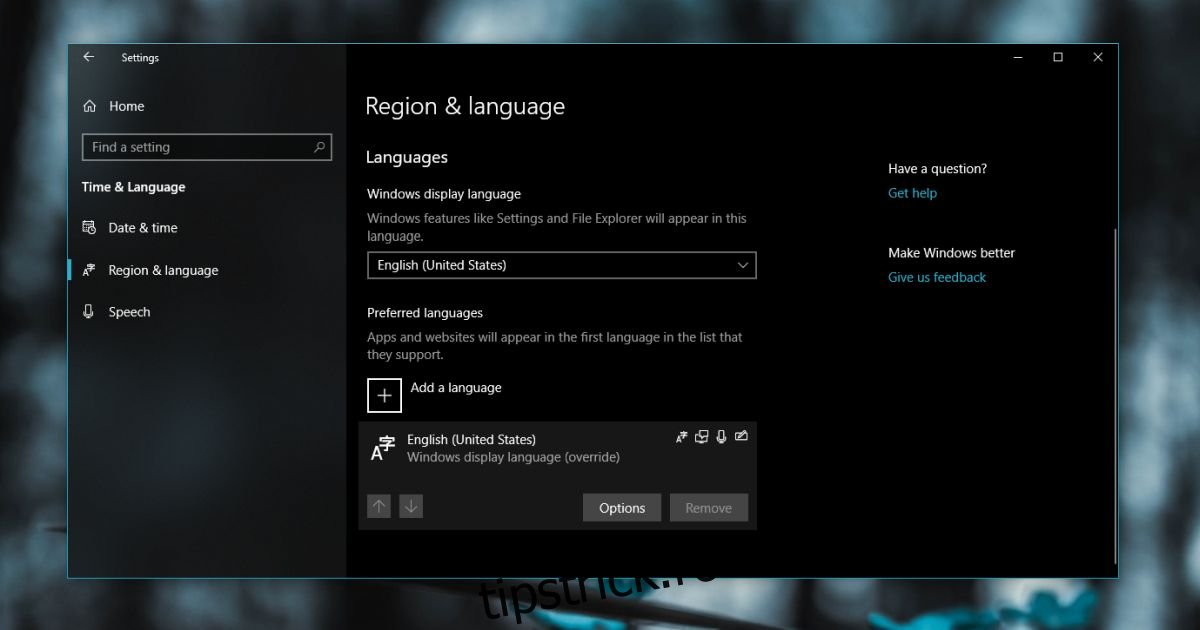Actualizarea Windows 10 aprilie, numită Spring Creators Update, este acum live. Puteți aștepta ca sistemul dvs. să se actualizeze prin Actualizări Windows sau puteți descărca manual actualizarea pentru a obține imediat actualizarea Spring Creators. Nu toate actualizările merg bine și, deoarece aceasta este o actualizare mare a caracteristicilor, vă puteți aștepta să meargă prost tot felul de lucruri. Unii utilizatori văd eroarea 0x800f081e pentru care avem o remediere. Alte erori vor continua să apară pe măsură ce tot mai mulți utilizatori se actualizează. Dacă primiți eroarea 0xc1900101, există și o remediere.
Pentru a remedia eroarea 0xc1900101, va trebui să editați registrul Windows și asta necesită drepturi administrative. Vă recomandăm insistent să faceți o copie de rezervă a registrului Windows înainte de a încerca această remediere. Acesta este un lucru dat de fiecare dată când decideți să editați registry, dar odată ce ajungeți la natura remedierii, veți dori să aveți o copie de rezervă.
Remediați eroarea 0xc1900101
În primul rând, trebuie să eliminați orice limbă suplimentară pe care le-ați adăugat în Windows 10. Ar trebui să aveți o singură limbă pe sistem. Nu există nicio restricție în ceea ce privește limba care ar trebui să fie, dar ar trebui să existe doar una. Puteți elimina o limbă din aplicația Setări.
Deschideți aplicația și accesați Ora și limbă. Selectați fila Regiune și limbă și selectați limba pe care doriți să o eliminați. Faceți clic pe butonul Eliminare de sub acesta. Repetați pentru toate limbile suplimentare pe care le-ați instalat.
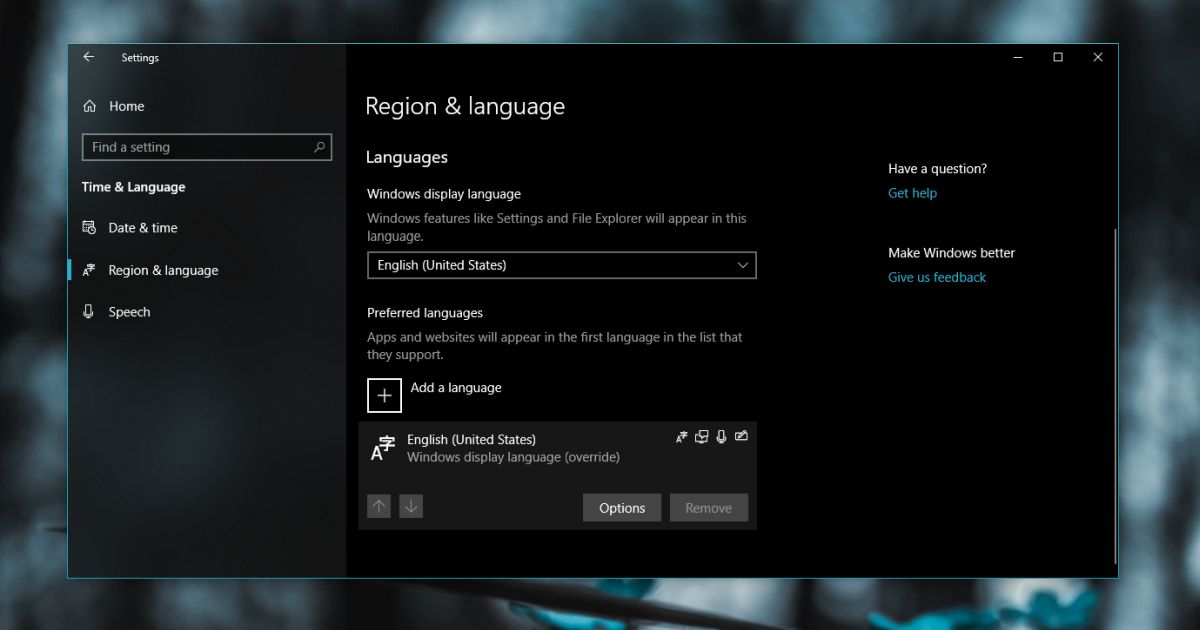
Faceți o copie de rezervă a registrului Windows.
Deschideți Registrul Windows tastând „regedit” în Căutare Windows sau utilizați caseta Run (Win + R) și tastați „regedit” pentru a o deschide. Navigați la următoarea locație.
HKEY_LOCAL_MACHINESOFTWAREMicrosoftProvisioning
Ștergeți toate cheile de sub cheia de aprovizionare. Dacă acest lucru vi se pare prea riscant, citiți mai departe pentru o opțiune alternativă, Dacă ați optat pentru ștergerea cheilor, puteți rula din nou actualizarea și ar trebui să funcționeze. Odată ce actualizarea este finalizată, cheile vor fi adăugate automat înapoi în registry fără a fi nevoie să faceți nimic.
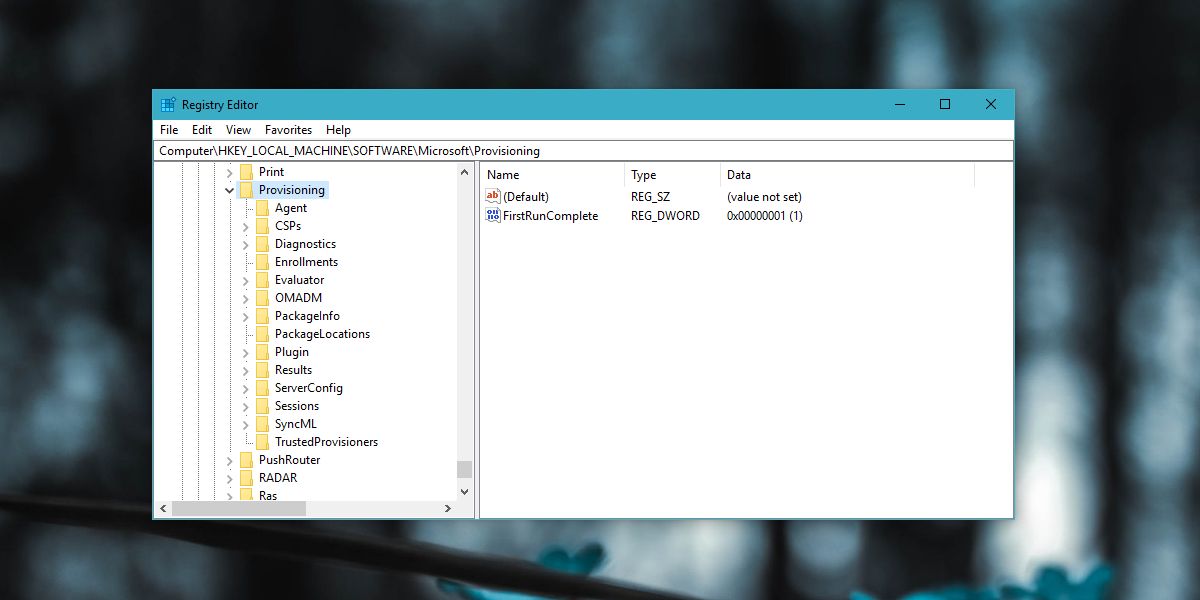
Dacă nu doriți să ștergeți cheile, aveți o opțiune alternativă. Găsiți un alt sistem care rulează Windows 10. Pe acel sistem, mergeți la această locație, copiați totul acolo. Pe propriul sistem, mergeți în aceeași locație și înlocuiți fișierele pe care le-ați copiat de pe celălalt sistem.
C:WindowsProvisioning
Apoi, reveniți la celălalt sistem pe care îl aveți la îndemână și deschideți registry. Exportați cheile din următoarea locație și instalați-le pe sistemul dvs., adică cel în care obțineți eroarea 0xc1900101.
HKEY_LOCAL_MACHINESOFTWAREMicrosoftProvisioning
Rulați din nou actualizarea și nu ar trebui să aveți probleme de data aceasta. Această remediere va funcționa indiferent de versiunea de Windows 10 la care încercați să actualizați.